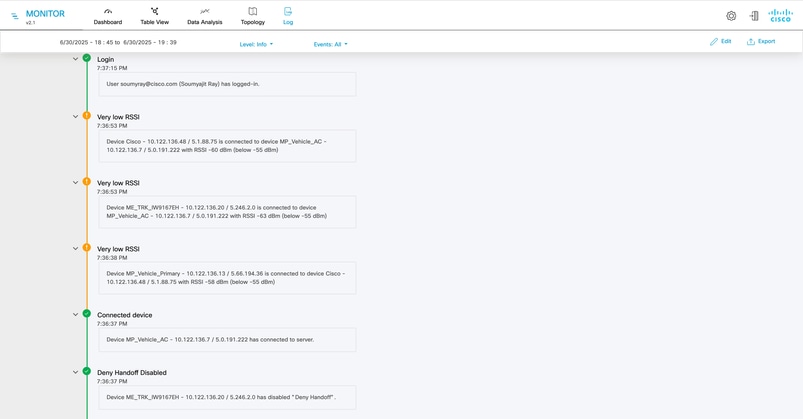はじめに
このドキュメントでは、Cisco URWBネットワークを監視およびトラブルシューティングするためのツールであるIWモニタについて説明します。
背景説明
IW Monitorは、リアルタイムのステータス更新用のダッシュボード、トポロジビュー、およびリアルタイムと履歴の両方のワイヤレスKPIトラッキングなど、堅牢なモニタリング機能を提供するオンプレミスアプリケーションです。
また、履歴イベントレポートを提供し、IWデバイスとレガシーURWB無線の両方をサポートしているため、さまざまな導入環境で幅広い互換性を確保できます。
設置
ステップ 1:
https://docs.docker.com/engine/install/の手順に従って、Dockerをダウンロードおよびインストールします。
ステップ 2:
「IW Monitor」を検索して、Cisco Software Centralから最新バージョンのIW Monitorソフトウェアを入手します。
ステップ 3:
次のコマンドを使用して、IWモニタDockerイメージをロードします。
docker load -i iw-monitor-docker-v2.1.tar.gz
ステップ 4:
次のように入力して、IWモニタイメージがロードされたことを確認します。
docker images
ステップ 5:
次のコマンドを実行して、IWモニタ用のDockerコンテナを起動します。
docker run -d --name iw_monitor -p 8080:8080 -p 8443:8443 --restart always
<IMAGE_ID>をIW Monitor Dockerイメージの実際のイメージID値で置き換えます。
IWモニタの初期設定
- ブラウザから、URL https://X:Yに移動します。ここで、XはモニタサーバのIPアドレスで、Yは選択したホストポート番号です(たとえば、8443)。
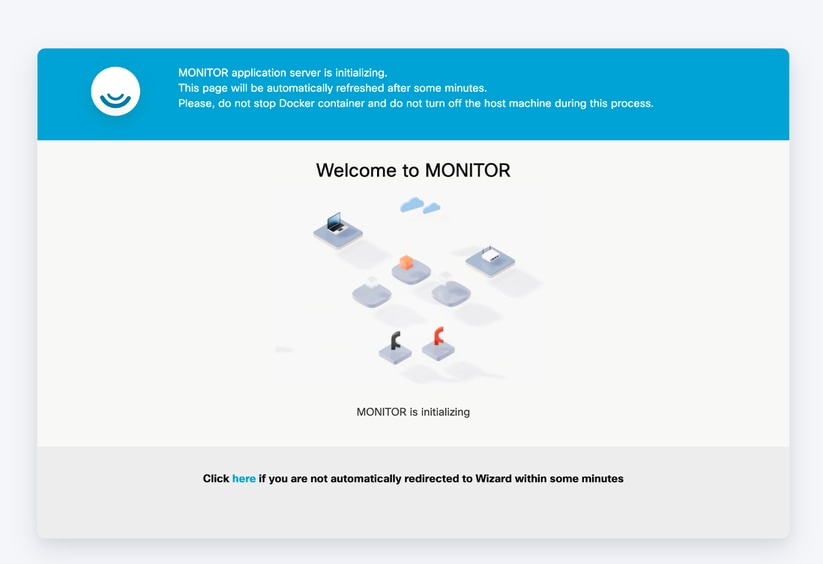
- アクセスと認証の必要に応じてアカウントを作成します。
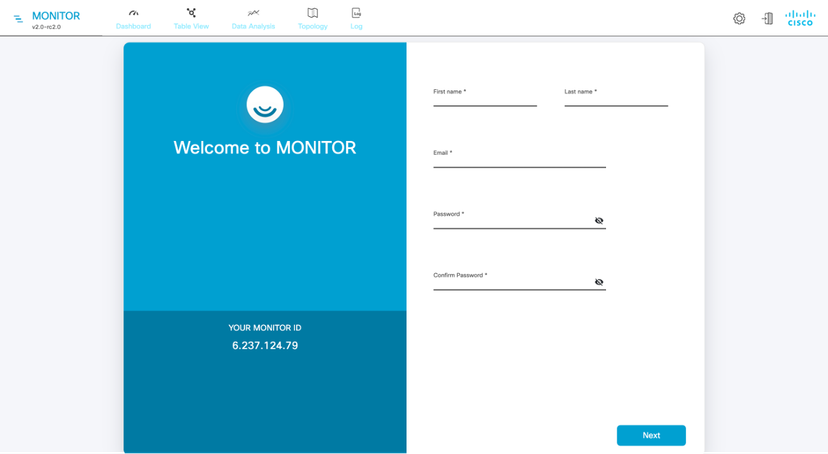
- デバイスのIPアドレスをカンマで区切って入力し、Nextをクリックします。
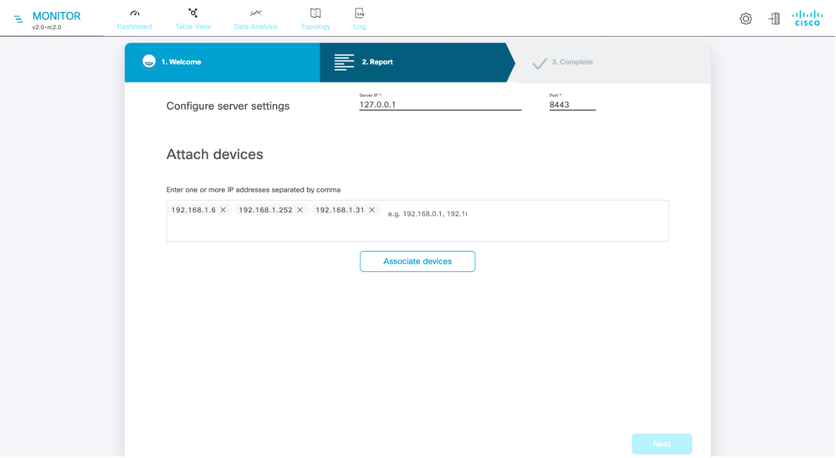
接続レポートのポップアップに、デバイスの接続が成功したことが示されます。
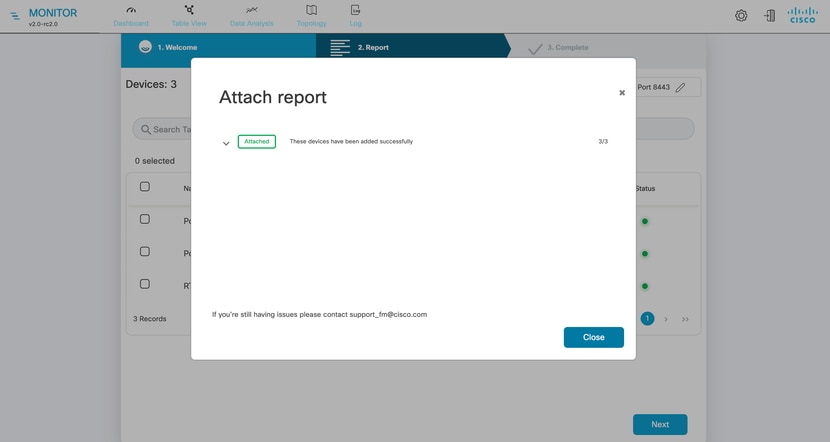
- デバイスを接続してDONEボタンをクリックすると、次の画面が表示されます。
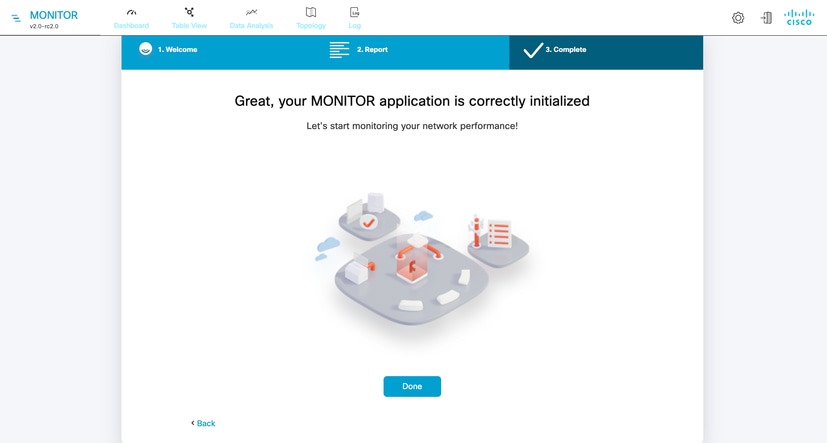
最後に、ダッシュボードが起動します。
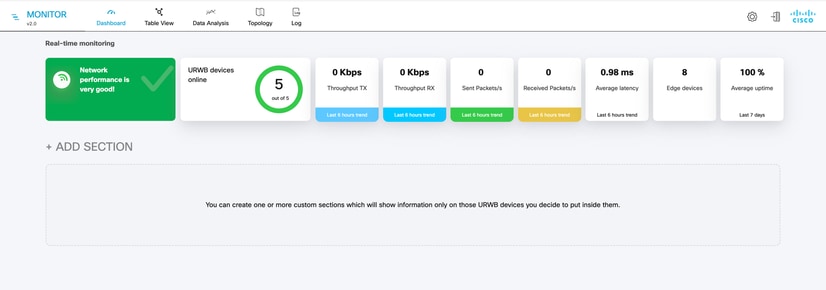
Customization
- システムのカスタマイズのほとんどは、[設定]ページを使用して行われます。次のカスタマイズが可能です。
- データベースサイズ制限、データベースに保持される古いデータの数、およびデータベースバックアップ

- データサンプル期間は、このサンプリング期間が変更される可能性のあるさまざまなアプリケーションに基づいて、統計ページからカスタマイズできます。
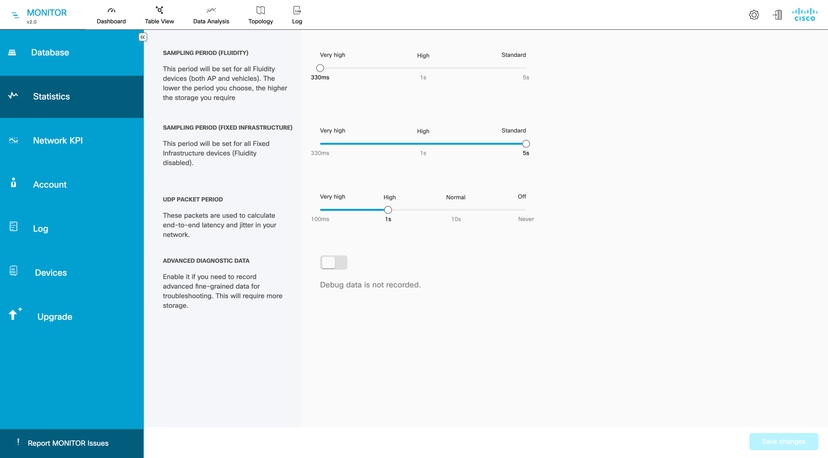
- 既定では、ネットワークKPIアラートは無効になっていますが、必要に応じて有効にすることもできます。また、アラートをグローバルまたはセクション単位で設定することもできます。
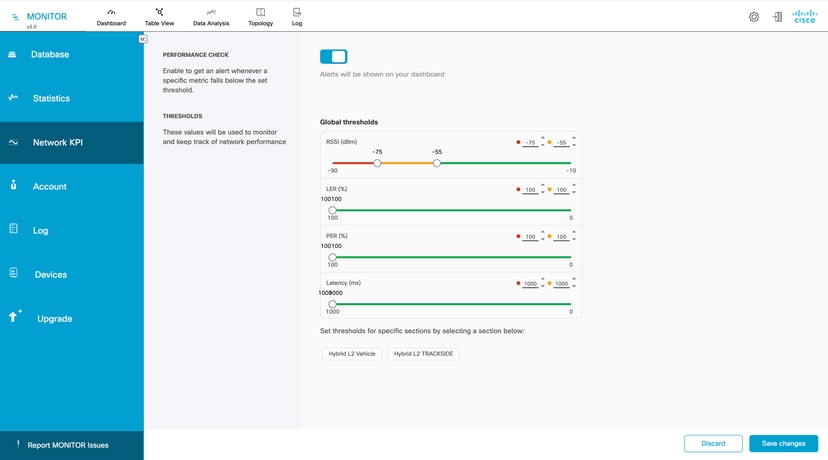
- 「アカウント」ページから複数のユーザーを作成できます。
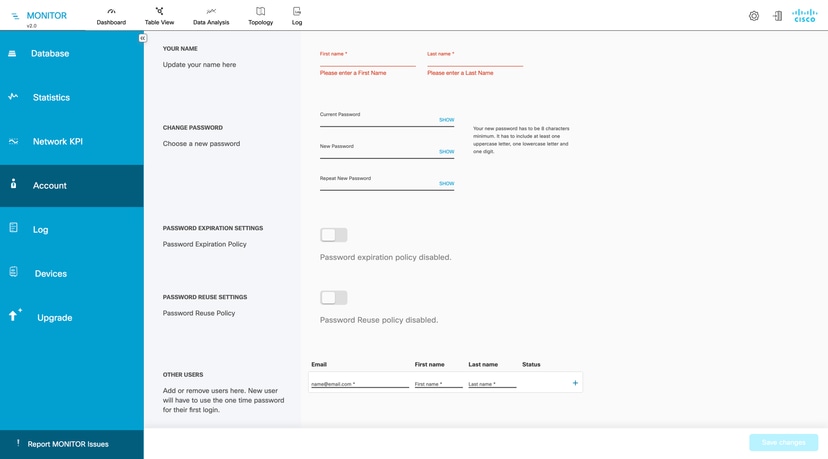
- データロギングを有効にすると、ログレベルと特定のパラメータをイベント記録に設定できます。ログをリモートsyslogサーバに送信するオプションを使用すると、個々のイベントのロギングをオンまたはオフに切り替えることができます。この場合、各イベントリストの横にある四角形を選択して、任意のログメッセージをオフまたはオンにできます。
イベントのカテゴリ
- ユーザーアカウント管理
- RADIUSイベント
- ネットワークイベント/障害
- Settings
- デバイス管理
- 設定変更
- ネットワークパフォーマンス
- データベース
- システム
- Titan(高速フェールオーバー)
- イーサネット ポート
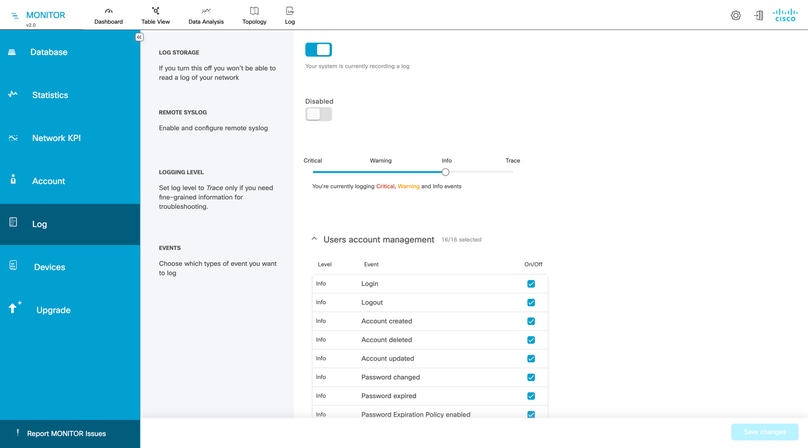
- [デバイス]ページには、システム上の現在のデバイスのリストが表示され、新しいデバイスを追加したり、既存のデバイスを切断したりできます。
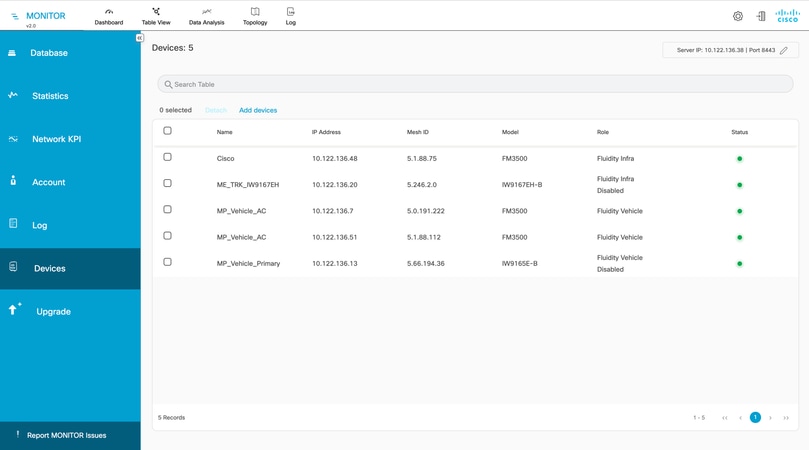
デバイスをセクションに追加するには、ADD SECTIONボタンをクリックして、関連するデバイスのIPアドレスまたはメッシュID番号を入力するか、リストからデバイスを選択してConfirmをクリックします。
既存のセクションにデバイスを追加するには、そのセクションのEditをクリックし、IPアドレスまたはメッシュID番号を入力(またはリストからデバイスを選択)して、Confirmをクリックします。このページからセクションを削除することもできます。
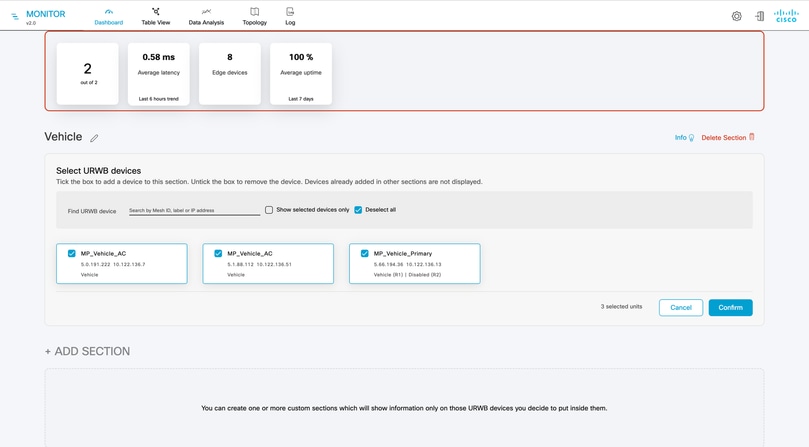
IWモニタのトラブルシューティング
ダッシュボードには、接続デバイス、スループット、遅延、エッジデバイス数、稼働時間などのシステムステータスの概要が表示されます。
ネットワークが複数のセクションに分割されている場合、ダッシュボードには各セクションの統計が表示され、デバイスのグループ化を編集および管理するためのオプションも表示されます。
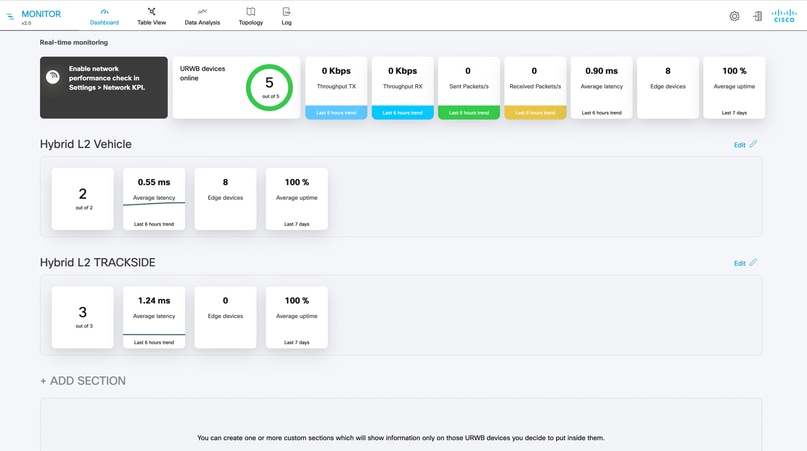
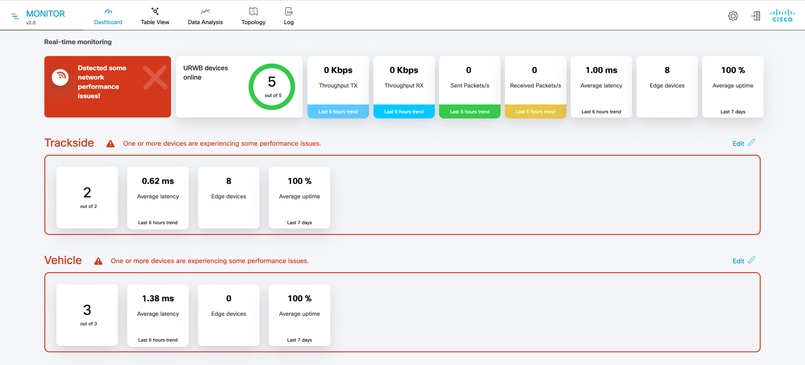
テーブルビューには、ユニット構成とステータスの詳細な概要が表示され、ステータス、メッシュID、IPアドレス、周波数、チャネル幅、ファームウェアバージョンなどの情報がセクション別にデバイスに表示されます。
ステータスアイコンは、接続とパフォーマンスを示します。接続解除の場合はグレー、通常の操作の場合は緑、しきい値アラートの場合はオレンジ色または赤色です。詳細については、「More」列のアイコンをクリックすると表示されます。
テーブルビューのMoreリンクをクリックすると、選択したリンクの詳細なワイヤレスKPI(RSSI、MCS、スループット、LER、アップストリームとダウンストリームのPERなど)が表示されます。
車両ユニットでは、接続されたアクセスポイントが表示されます。トラックサイドユニットでは、接続された車両への各リンクのすべてのKPIが表示されます。
その他の情報には、遅延、ジッタ、アクティブなプラグイン、接続されたデバイス、チャネル使用率の内訳などがあります。
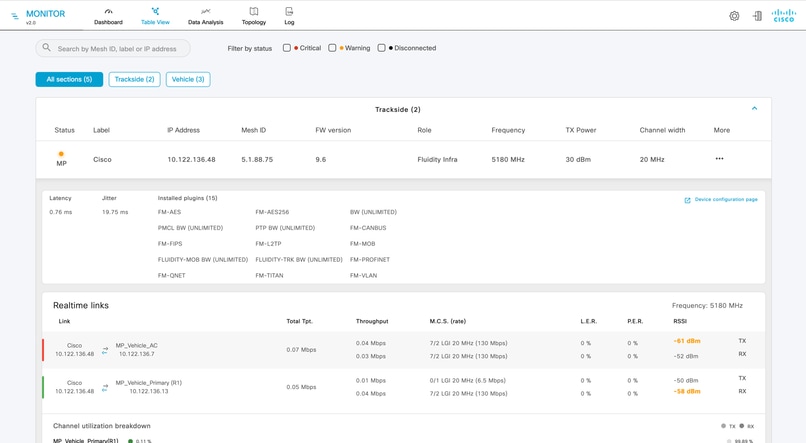
「データ分析」セクションでは、ライブデータまたは記録データを使用して特定のユニットの詳細な分析とトラブルシューティングを行うためのツールを提供します。
開始するには、メッシュID、IPアドレス、またはデバイス名のラベルを入力し、選択したデバイスの接続をトレースおよび分析するプロセスを確認します。

Statistics設定で定義された間隔で、接続されているすべてのデバイスに対してサーバからUDPパケットが送信され、遅延とジッターが測定されます。
このシナリオでは、UDPパケットが1秒ごとに各ユニットに送信され、330ミリ秒ごとに送信されるパケットがモビリティKPIサンプリングに使用されます。
ユニットとサーバ間の遅延は通常1ミリ秒未満で、ジッターは可能な限りゼロに近いため、安定した接続が得られます。
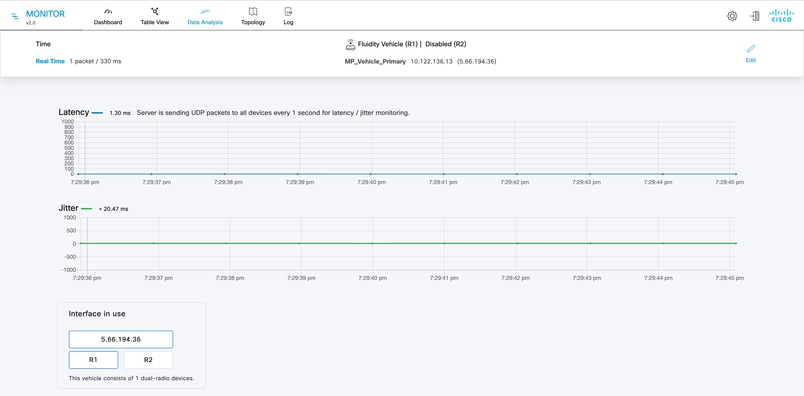
RSSIグラフには、アクセスポイントから見えるすべての車両からの受信信号強度と、各車両およびその接続状態に関する情報が表示されます。
アクセスポイントに接続されている車両(通常は信号強度の高い車両)は明確に識別されます。
デュアル無線を備えたデバイスでは、グラフで各無線の信号情報を切り替えることができます。
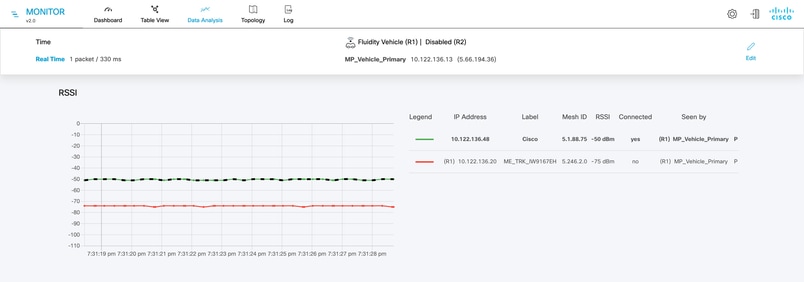
スループットグラフには、リンクのデータトラフィック統計情報が表示され、アップストリーム(車両からアクセスポイント)とダウンストリーム(アクセスポイントから車両)の両方のトラフィックが示されます。
アップストリームトラフィックはグラフの左側に、ダウンストリームトラフィックは右側に表示されます。
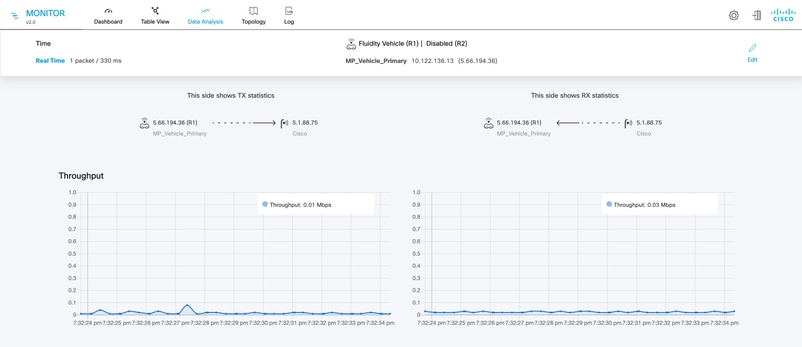
このグラフには、アクセスポイントと車両の間のアップストリームおよびダウンストリームの両方のトラフィックに関するLER、PER、およびワイヤレスレートの統計情報が表示されます。
下のセクションには、MCS値、使用される空間ストリームの数、およびパケット送信間の間隔が表示されます。
400ナノ秒の小さなガードインターバルが示されており、大きなガードインターバルに比べて高い潜在的スループットを示しています。
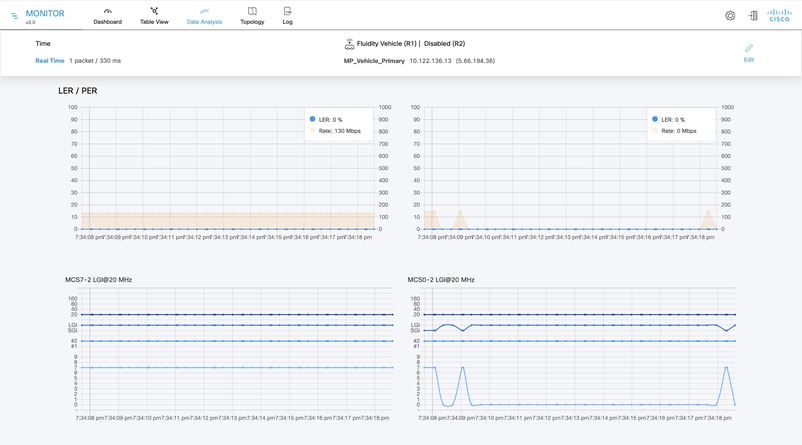
トポロジセクションでは、ネットワークトポロジ全体を表示できます。
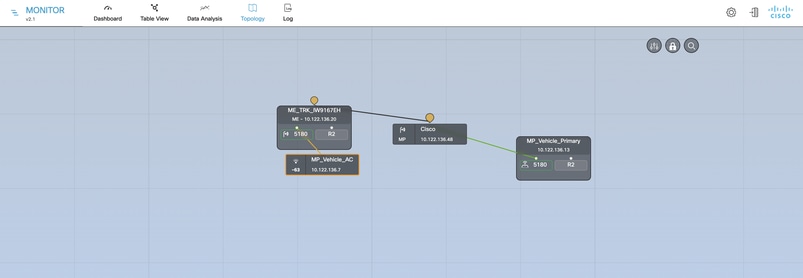
[表示とバックグラウンド設定]ウィンドウでは、ワイヤレスリンクに表示されるKPI(リンクエラー率、パケットエラー率、RSSI、リンク使用率など)をカスタマイズできます。
ワイヤレスリンクとデバイスノードの色は主要なメトリックのステータスを反映しており、各リンクまたはノードは最も重要なKPIのステータスに従って表示されます。たとえば、あるKPIが黄色で、別のKPIが赤色の場合、リンクとノードは赤色で表示されます。
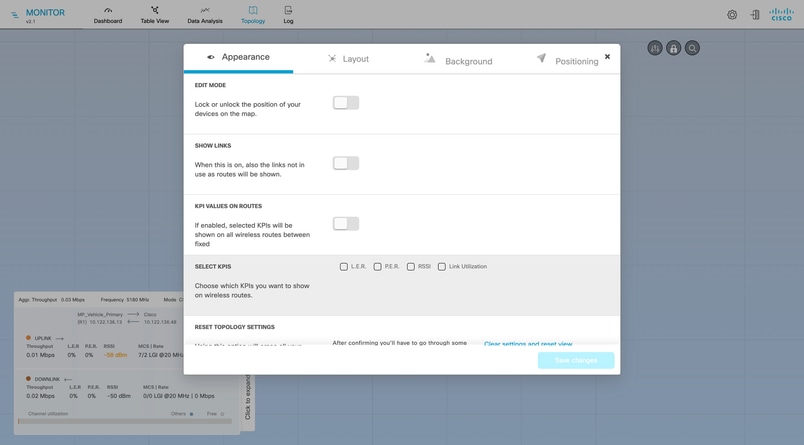
VIEW LOG機能を使用すると、指定した期間のログを表示して、エラー、ステータス、およびその他のユーザ指定のイベントカテゴリの詳細を提供できます。
ログレベルをカスタマイズして、発生した関連イベントをキャプチャし、時間の経過に伴うシステムパフォーマンスの分析に役立てることができます。ログにアクセスするには、[ログ]アイコンをクリックし、目的の期間を定義して[確認]をクリックします。
フィルタを適用してより的を絞った分析を行ったり、「レベル」ドロップダウンメニューでログ記録レベルを調整したりできます。
ログは参照用にエクスポートすることもできます。Exportボタンをクリックして、エクスポート期間を確認し、monitor_log_YYYY-MONTH-DAY.csvの形式で名前が付けられたCSVファイルをダウンロードするリクエストを検証します。